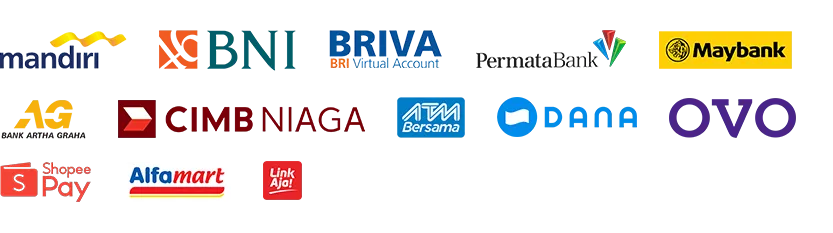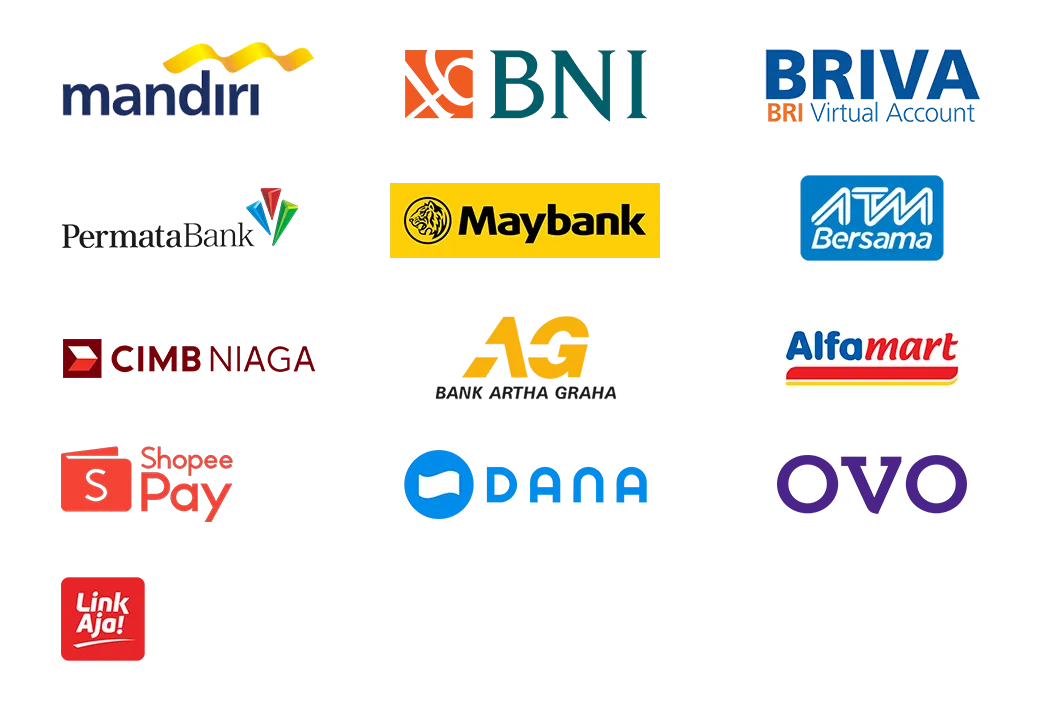Cara Membersihkan Laptop dengan Benar: Agar laptop Awet
Cara Membersihkan Laptop – Laptop adalah perangkat elektronik yang tak terpisahkan dari kehidupan kita sehari-hari. Agar laptop tetap berfungsi optimal dan berumur panjang, perawatan yang baik sangatlah penting. Salah satu perawatan yang seringkali terlupakan adalah membersihkan laptop secara rutin. Debu, kotoran, dan sisa makanan yang menempel pada laptop dapat mengganggu kinerja komponen di dalamnya dan bahkan merusak perangkat.
Perawatan laptop yang optimal adalah investasi jangka panjang untuk menjaga kinerja dan umur perangkat. Debu dan kotoran yang menumpuk di dalam laptop dapat menyebabkan overheating, kerusakan komponen, bahkan penurunan performa. Artikel ini akan memberikan panduan lengkap tentang cara membersihkan laptop secara aman dan efektif, sehingga Anda dapat memaksimalkan penggunaan perangkat kesayangan Anda.
Mengapa Membersihkan Laptop Sangat Penting?

- Mencegah Overheating: Penumpukan debu di dalam laptop dapat menghalangi sirkulasi udara, menyebabkan laptop menjadi panas berlebihan (overheating). Overheating dapat merusak komponen-komponen sensitif seperti prosesor, kartu grafis, dan hard drive.
- Meningkatkan Kinerja: Laptop yang bersih akan bekerja lebih efisien. Debu yang menumpuk pada kipas pendingin dapat mengurangi kinerja pendinginan, sehingga laptop menjadi lebih lambat.
- Menjaga Umur Pakai: Dengan perawatan yang baik, termasuk membersihkan secara rutin, umur pakai laptop akan lebih panjang.
- Mencegah Kerusakan Permanen: Kotoran yang menumpuk di dalam laptop dapat menyebabkan korsleting dan kerusakan permanen pada komponen-komponen elektronik.
Peralatan yang Dibutuhkan

- Kain microfiber: Kain ini sangat lembut dan tidak akan menggores permukaan laptop.
- Compressed air: Digunakan untuk membersihkan bagian-bagian yang sulit dijangkau seperti celah-celah keyboard.
- Cotton bud: Untuk membersihkan bagian-bagian yang sangat kecil dan sempit.
- Alkohol isopropil (opsional): Untuk membersihkan layar dengan noda yang sulit dihilangkan.
- Obeng (jika perlu): Untuk membuka bagian-bagian tertentu pada laptop.
- Senter: Untuk melihat bagian dalam laptop yang gelap.
Langkah-langkah Membersihkan Laptop

Matikan dan Cabut Semua Kabel: Sebelum memulai pembersihan, pastikan laptop dalam keadaan mati dan semua kabel telah dicabut.
- Bersihkan Bagian Luar: Gunakan kain microfiber yang sedikit dibasahi dengan air untuk membersihkan permukaan laptop, termasuk bagian bawah. Hindari penggunaan cairan pembersih yang mengandung bahan kimia keras.
- Bersihkan Keyboard:
- Cara 1: Gunakan compressed air untuk meniup debu dan kotoran yang menempel di antara tombol-tombol keyboard.
- Cara 2: Untuk kotoran yang sulit dihilangkan, balikkan keyboard dan kocok perlahan untuk mengeluarkan partikel-partikel kecil.
- Cara 3: Gunakan cotton bud yang sedikit dibasahi dengan alkohol isopropil untuk membersihkan tombol-tombol yang sangat kotor.
- Bersihkan Touchpad: Bersihkan touchpad dengan kain microfiber yang lembut. Hindari menekan terlalu keras agar tidak merusak permukaan touchpad.
- Bersihkan Layar:
- Cara 1: Gunakan kain microfiber yang sangat lembut untuk membersihkan layar secara perlahan dengan gerakan melingkar dari dalam ke luar.
- Cara 2: Untuk noda yang membandel, semprotkan sedikit cairan pembersih layar khusus pada kain microfiber, lalu usapkan perlahan pada layar.
- Bersihkan Bagian Dalam (jika memungkinkan):
- Peringatan: Membuka bagian dalam laptop dapat membatalkan garansi. Jika Anda tidak yakin, sebaiknya bawa laptop ke teknisi.
- Cara: Gunakan obeng yang sesuai untuk membuka bagian belakang laptop. Gunakan senter untuk melihat bagian dalam laptop dan bersihkan kipas pendingin dan heatsink dengan lembut menggunakan kuas kecil atau compressed air.
- Membawa Laptop ke Servis
Terkadang, masalah pada laptop membutuhkan penanganan oleh teknisi profesional. Jelaskan kapan sebaiknya membawa laptop ke servis, misalnya:
- Laptop mengalami kerusakan fisik yang parah: Layar pecah, casing retak, atau komponen internal rusak.
- Laptop tidak bisa menyala sama sekali: Ini bisa menjadi indikasi kerusakan pada motherboard atau komponen daya.
- Laptop sering mengalami crash atau blue screen: Ini bisa menjadi tanda adanya masalah pada sistem operasi atau hardware.
Tips Tambahan
- Lakukan Pembersihan Secara Rutin: Sebaiknya lakukan pembersihan ringan setiap 2-4 minggu sekali, dan pembersihan mendalam setiap 6 bulan sekali.
- Hindari Makan atau Minum di Dekat Laptop: Sisa makanan dan minuman dapat masuk ke dalam laptop dan menyebabkan kerusakan.
- Gunakan Laptop pada Permukaan yang Datar: Hindari menggunakan laptop di atas kasur atau bantal yang berbulu, karena dapat menghalangi sirkulasi udara.
- Pasang Antivirus: Virus dapat memperlambat kinerja laptop. Pasang antivirus yang terpercaya dan update secara berkala.
- Optimalkan Pengaturan Windows: Nonaktifkan program yang tidak perlu berjalan di latar belakang dan hapus file-file yang tidak penting untuk meningkatkan kinerja laptop.
- Perhatikan Ventilasi: Pastikan laptop ditempatkan di tempat yang memiliki ventilasi yang baik agar udara panas dapat keluar dengan mudah.
- Gunakan Cooling Pad: Jika laptop sering digunakan untuk tugas berat, pertimbangkan untuk menggunakan cooling pad untuk membantu menjaga suhu laptop tetap stabil.
Kesimpulan
Membersihkan laptop secara rutin adalah investasi penting untuk menjaga kinerja dan umur panjang perangkat kesayangan Anda. Debu dan kotoran yang menumpuk dapat menyebabkan overheating, memperlambat kinerja, bahkan merusak komponen internal. Dengan membersihkannya secara teratur, Anda tidak hanya menjaga tampilan laptop tetap bersih dan menarik, namun juga memastikan bahwa ia berfungsi optimal dalam jangka waktu yang lebih lama. Selain itu, membersihkan laptop juga dapat mengurangi risiko kerusakan akibat tetesan cairan atau partikel asing yang masuk ke dalam sistem.
Ingatlah untuk selalu mengikuti petunjuk penggunaan yang benar saat membersihkan laptop Anda. Hindari menggunakan cairan pembersih yang keras atau menggosok terlalu keras pada layar. Jika Anda ragu, sebaiknya konsultasikan dengan teknisi Sodagar Komputer untuk mendapatkan bantuan.